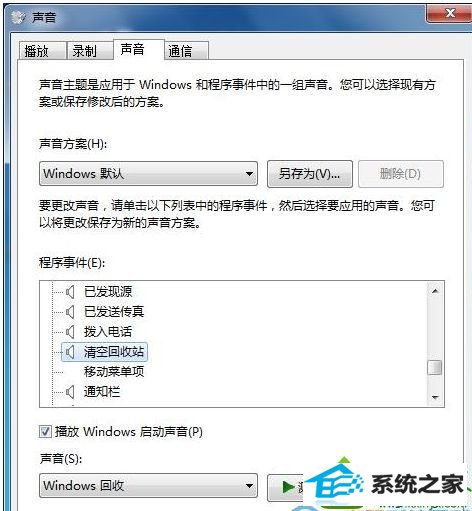主编还原win10系统清空回收站时提示声音不响的方案
发布日期:2019-10-08 作者:番茄花园 来源:http://www.win9xz.com
今天和大家分享一下win10系统清空回收站时提示声音不响问题的解决方法,在使用win10系统的过程中经常不知道如何去解决win10系统清空回收站时提示声音不响的问题,有什么好的办法去解决win10系统清空回收站时提示声音不响呢?小编教你只需要1、右键点击右下角处的喇叭图标,然后选择“声音”; 2、打开的“声音”面板上,查看到程序事件,然后在程序事件中找到“清空回收站”;就可以了;下面就是我给大家分享关于win10系统清空回收站时提示声音不响的详细步骤::
1、右键点击右下角处的喇叭图标,然后选择“声音”;

2、打开的“声音”面板上,查看到程序事件,然后在程序事件中找到“清空回收站”; 3、在“声音”,设置回收站的声音。回收站清空的声音方案修改为原始系统默认的“windows回收”声音方案。
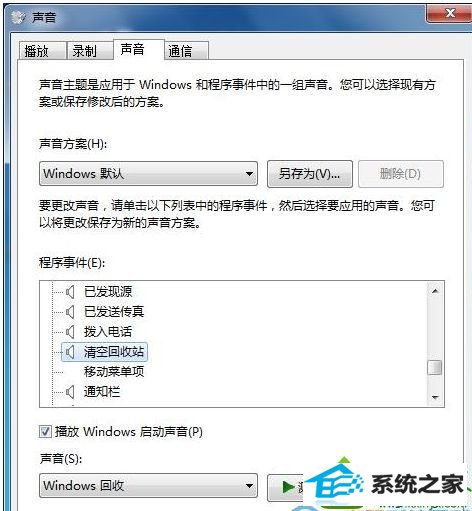
上述操作即详细介绍了win10系统下设置声音时没有任何声音发出的解决方法,希望对大家有实际性的帮助。